Enviar imágenes por correo sin adjuntar: Cómo hacerlo en 3 pasos
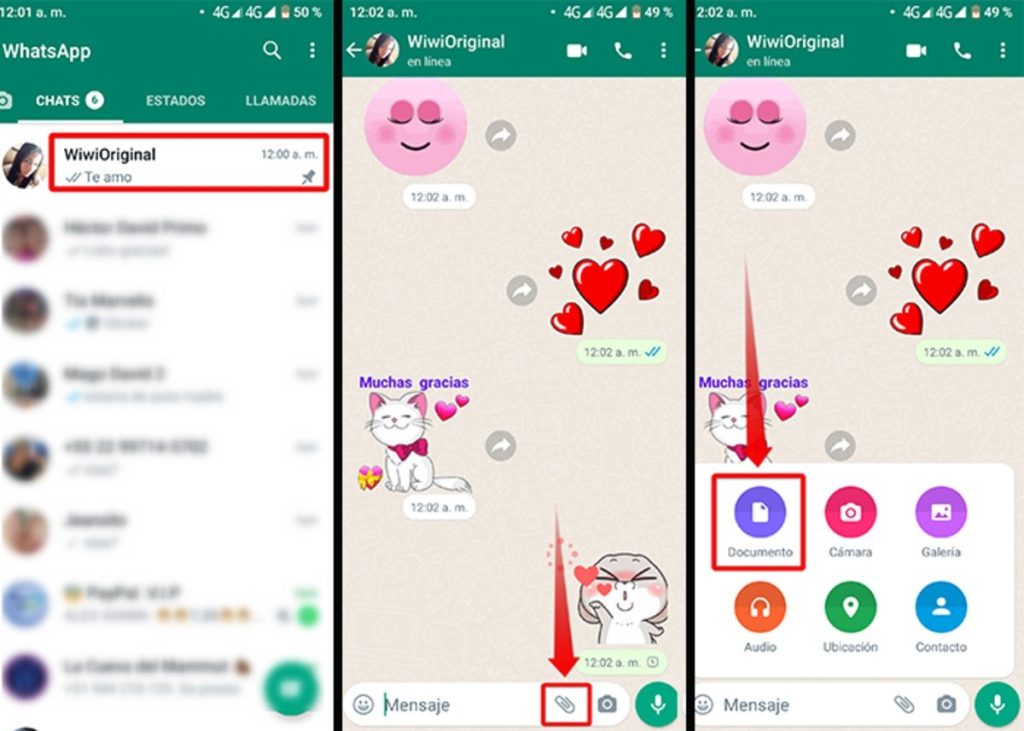
En la era digital en la que vivimos, enviar imágenes por correo electrónico se ha vuelto algo común y necesario en muchas situaciones. Sin embargo, adjuntar imágenes puede ser un proceso tedioso y que consume tiempo, especialmente si se trata de varias imágenes de gran tamaño. Afortunadamente, existen métodos alternativos para enviar imágenes por correo sin tener que adjuntarlas, lo que facilita el proceso y ahorra tiempo.
Te mostraremos cómo enviar imágenes por correo sin adjuntarlas en tan solo 3 pasos. Explicaremos un método sencillo y efectivo que te permitirá compartir imágenes con tus contactos de manera rápida y sin ocupar espacio en tu correo electrónico. Además, también te daremos algunos consejos para optimizar tus imágenes antes de enviarlas y así mejorar la experiencia de tus destinatarios. ¡Sigue leyendo para descubrir cómo hacerlo!
 Cómo cerrar sesión de Netflix en PlayStation 3: Guía paso a paso
Cómo cerrar sesión de Netflix en PlayStation 3: Guía paso a pasoUtiliza un servicio de almacenamiento en la nube para subir tus imágenes
Si deseas enviar imágenes por correo sin tener que adjuntar los archivos, puedes utilizar un servicio de almacenamiento en la nube para subir tus imágenes. Esto te permitirá compartir fácilmente las imágenes sin ocupar espacio en tu correo electrónico.
Paso 1: Selecciona un servicio de almacenamiento en la nube
Existen varias opciones de servicios de almacenamiento en la nube, como Google Drive, Dropbox o OneDrive. Puedes elegir el que mejor se adapte a tus necesidades y preferencias.
 Guía paso a paso: cómo conectar dos PC con un cable USB
Guía paso a paso: cómo conectar dos PC con un cable USBPaso 2: Sube tus imágenes al servicio de almacenamiento en la nube
Una vez que hayas seleccionado el servicio de almacenamiento en la nube, debes subir tus imágenes a tu cuenta. Por lo general, esto se hace arrastrando y soltando los archivos en la interfaz del servicio.
Paso 3: Comparte el enlace de las imágenes por correo
Una vez que tus imágenes estén cargadas en el servicio de almacenamiento en la nube, puedes generar un enlace para cada imagen. Este enlace te permitirá compartir las imágenes sin tener que adjuntar los archivos al correo.
Para compartir las imágenes por correo, simplemente copia el enlace generado y pégalo en el cuerpo del correo electrónico. Puedes resaltar el enlace utilizando la etiqueta <strong> para que sea más visible.
Por ejemplo:
- Imagen 1: <a href="enlace-a-imagen-1">Enlace a imagen 1</a>
- Imagen 2: <a href="enlace-a-imagen-2">Enlace a imagen 2</a>
- Imagen 3: <a href="enlace-a-imagen-3">Enlace a imagen 3</a>
De esta manera, los destinatarios del correo podrán hacer clic en los enlaces para ver las imágenes sin tener que descargar los archivos adjuntos.
Genera un enlace de descarga directa de las imágenes desde el servicio de almacenamiento en la nube
Si quieres enviar imágenes por correo sin tener que adjuntarlas, una forma práctica de hacerlo es generando un enlace de descarga directa desde un servicio de almacenamiento en la nube. Esto permitirá que el destinatario pueda descargar las imágenes de forma sencilla y sin ocupar espacio en su bandeja de entrada.
Para ello, sigue estos 3 pasos:
Paso 1: Selecciona un servicio de almacenamiento en la nube
Existen diversos servicios de almacenamiento en la nube que te permiten subir y compartir archivos de manera gratuita o pagando una suscripción. Algunos de los más populares son: Google Drive, Dropbox, OneDrive, entre otros. Elige el que más te convenga y crea una cuenta si aún no la tienes.
Paso 2: Sube las imágenes a la nube
Una vez que hayas seleccionado tu servicio de almacenamiento en la nube, accede a tu cuenta y busca la opción para subir archivos. Selecciona las imágenes que deseas enviar por correo y espera a que se carguen correctamente. Algunos servicios te permiten crear carpetas para organizar tus archivos, lo cual puede ser útil si necesitas enviar varias imágenes.
Paso 3: Genera el enlace de descarga directa
Una vez que las imágenes estén subidas a la nube, busca la opción para generar un enlace de descarga directa. Esta función puede variar de un servicio a otro, pero generalmente se encuentra al hacer clic derecho sobre el archivo o seleccionándolo y buscando la opción en la barra de herramientas. Asegúrate de que el enlace esté configurado para que cualquiera pueda acceder a él sin necesidad de iniciar sesión.
¡Y listo! Ahora que tienes el enlace de descarga directa de las imágenes, podrás compartirlo por correo electrónico sin necesidad de adjuntar los archivos. El destinatario solo tendrá que hacer clic en el enlace para descargar las imágenes a su dispositivo.
Recuerda que este método es especialmente útil cuando necesitas enviar varias imágenes de gran tamaño, ya que te permite ahorrar espacio en tu correo y facilita la descarga para el destinatario. ¡Inténtalo y verás lo práctico que resulta!
Copia y pega el enlace de descarga directa en el correo electrónico en lugar de adjuntar las imágenes
Para enviar imágenes por correo sin adjuntar, puedes utilizar la opción de descarga directa. En lugar de adjuntar las imágenes, simplemente copia y pega el enlace de descarga directa en el cuerpo del correo electrónico. Esto te permitirá enviar imágenes de alta resolución sin ocupar espacio en el servidor de correo o en el buzón de la persona que recibe el correo.
Paso 1: Sube las imágenes a un servicio de alojamiento de archivos
Antes de enviar las imágenes, debes subirlas a un servicio de alojamiento de archivos. Hay muchas opciones disponibles, como Dropbox, Google Drive o Imgur. Elige el servicio que más te convenga y sigue las instrucciones para subir las imágenes.
Paso 2: Obtén el enlace de descarga directa de las imágenes
Una vez que hayas subido las imágenes, obtén el enlace de descarga directa para cada una de ellas. En la mayoría de los servicios de alojamiento de archivos, puedes obtener este enlace haciendo clic derecho en la imagen y seleccionando la opción "Obtener enlace de descarga directa" o similar.
Paso 3: Copia y pega el enlace en el correo electrónico
Finalmente, abre tu cliente de correo electrónico y redacta el correo como lo harías normalmente. En lugar de adjuntar las imágenes, simplemente pega el enlace de descarga directa en el cuerpo del correo. Puedes resaltar el enlace y ponerlo en negrita para que sea más visible.
Recuerda que al enviar imágenes por correo de esta manera, es importante tener en cuenta el tamaño de las imágenes y la capacidad de almacenamiento del servicio de alojamiento de archivos. Algunos servicios pueden tener restricciones en cuanto al tamaño máximo de archivo o al espacio de almacenamiento disponible.
Enviar imágenes por correo sin adjuntar es un proceso sencillo que consta de tres pasos: subir las imágenes a un servicio de alojamiento de archivos, obtener el enlace de descarga directa y copiar y pegar el enlace en el correo electrónico. Esta opción te permite enviar imágenes de alta resolución sin ocupar espacio en el correo o en el buzón del destinatario.
Preguntas frecuentes
1. ¿Es posible enviar imágenes por correo sin adjuntar?
Sí, es posible enviar imágenes por correo sin adjuntar utilizando servicios de almacenamiento en la nube como Google Drive o Dropbox.
2. ¿Cómo puedo hacerlo en 3 pasos?
1. Sube la imagen a tu cuenta de almacenamiento en la nube.
2. Obtén el enlace de compartición de la imagen.
3. Copia y pega el enlace en el cuerpo del correo electrónico.
3. ¿Qué ventajas tiene enviar imágenes sin adjuntar?
Enviar imágenes sin adjuntar permite ahorrar espacio en el correo, evita problemas de tamaño de archivo y facilita el acceso a las imágenes desde cualquier dispositivo.
4. ¿Es seguro enviar imágenes por correo sin adjuntar?
Sí, siempre y cuando utilices servicios de almacenamiento en la nube seguros y compartas los enlaces de forma privada, tus imágenes estarán protegidas.
Deja una respuesta
Entradas relacionadas